همان طور که می دانید سونی (Sony)، یکی از محبوب ترین برندهای تلویزیون هوشمند در ایران و سراسر جهان به شمار می رود. اتصال تلویزیون سونی به اینترنت یک راه عالی برای تماشای عکس ها، فیلم، موسیقی، عکس، بازی، برنامه های تلویزیونی آنلاین، برنامه ها و موارد دیگر است.شما می توانید گوشی خود را به روش های مختلف به تلویزیون هوشمند متصل کنید؛ اما محبوب ترین راه، اتصال بی سیم است. نوع تلفن و تلویزیونی، نحوه اتصال دو دستگاه را تعیین می کند.
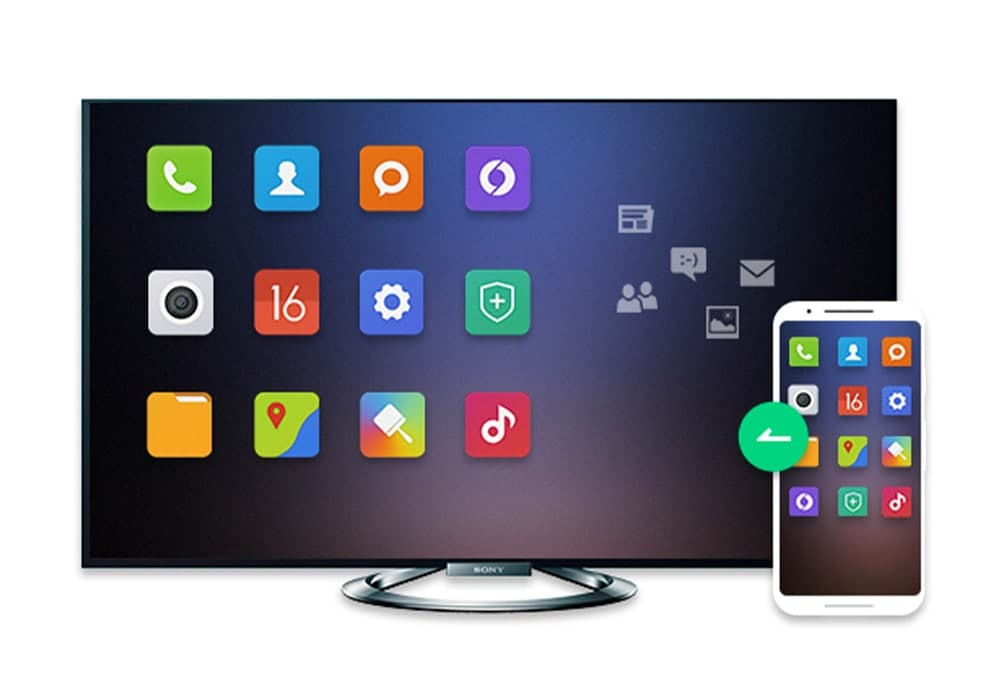

چگونه یک تلویزیون سونی را به اینترنت وصل کنیم؟
برخی از مدل های تلویزیون SONY دارای یک ویژگی خاص هستند که به شما امکان می دهد با استفاده از اتصال بی سیم، به اینترنت دسترسی داشته باشید. مجموعه ما بزرگترین مرکز تعمیر تلویزیون سونی در اصفهان می باشد.
اتصال تلویزیون سونی به اینترنت با کابل شبکه
- روتر LAN خود را تنظیم کنید.
- برای جزئیات، به راهنمای دستورالعمل روتر LAN خود مراجعه کنید یا با شخصی که شبکه را راه اندازی کرده است (مدیر شبکه) تماس بگیرید.
- روی کنترل تلویزیون هوشمند، دکمه HOME را فشار دهید، سپس [Settings] را انتخاب کنید.
- در این مرحله [Network] → [Network Set-up] → [Set up network connection] → [Easy] را انتخاب کنید.
- برای تکمیل تنظیمات، دستورالعمل های روی صفحه را دنبال کنید.
- پس از تکمیل تنظیمات، [Refresh Internet Content] را انتخاب کنید.
موارد تنظیم (به عنوان مثال آدرس IP، ماسک زیر شبکه، DHCP) ممکن است بسته به ارائه دهنده خدمات اینترنت یا روتر متفاوت باشد. برای جزئیات، به دستورالعمل های ارائه شده توسط ارائه دهنده خدمات اینترنت یا آنهایی که همراه با روتر ارائه شده است مراجعه کنید. یا با شخصی که شبکه را راه اندازی کرده است (مدیر شبکه) تماس بگیرید.
اتصال بیسیم تلویزیون سونی به اینترنت
برای اتصال تلویزیون خود به اینترنت، نیاز به راه اندازی مودم و روتر شبکه با اتصال اینترنت فعال دارید. سپس تلویزیون خود را با استفاده از اتصال بی سیم یا سیمی به روتر شبکه متصل می کنید.
نحوه راه اندازی شبکه بی سیم
مراحل زیر را دنبال کنید.
- دکمه HOME را روی ریموت فشار دهید.
- تنظیمات را انتخاب کنید.
- Network را انتخاب کنید.
- راه اندازی شبکه را انتخاب کنید.
- تنظیم اتصال شبکه یا راه اندازی بی سیم را انتخاب کنید.
- روش اتصال را انتخاب کنید.
- دستورالعمل های روی صفحه را برای تکمیل تنظیمات دنبال کنید.
توجه داشته باشید:
- برای استفاده از امنیت WEP با روتر بی سیم (نقطه دسترسی) Expert، Custom یا Scan را انتخاب کنید.
- اگر SSID (نام شبکه بی سیم) و کلید امنیتی (کلید WEP یا WPA) روتر بی سیم (نقطه دسترسی) خود را نمی دانید، به دفترچه راهنمای روتر (نقطه دسترسی) بی سیم خود مراجعه کنید.
- هنگامی که صفحه ورودی کلید WPA نمایش داده شد، دکمه Enter را فشار دهید تا صفحه کلید روی صفحه نمایش داده شود.
- برای کلید امنیتی، حروف بزرگ و حروف کوچک مهم است. کلید امنیتی را به درستی وارد کنید.
نمونه هایی از اشتباهات:
- I (بزرگ i) l (L کوچک) و ۱ (شماره یک)
- ۰ (عدد صفر) و O (بزرگ o)
- d (D کوچک) و b (کوچک B)
- ۹ (شماره نه) و q (Q کوچک)
برای روش تعویض حروف بزرگ، حروف کوچک، اعداد یا نمادها در کنترل از راه دور:
- نحوه استفاده از دکمه های رنگی روی کنترل از راه دور در هنگام استفاده از صفحه کلید روی صفحه نمایش مراجعه کنید.
- در اکثر محیط های خانگی، تنظیمات آدرس IP خودکار است. اگر مطمئن نیستید که اتصال پراکسی تنظیم شده است، با ارائه دهنده خدمات اینترنت (ISP) خود تماس بگیرید.
- بسته به مدل تلویزیون، انتخاب نوع اتصال متفاوت است. اگر تلویزیون به اینترنت وصل نمی شود، سعی کنید آن را اجرا کنید.
- تلویزیون براویا نمی تواند به اینترنت وصل شود.
اتصال تلویزیون سونی به اینترنت از طریق وای فای دایرکت
همچنین محتوایی مانند عکس/موسیقی/فیلم روی دستگاه را می توان در تلویزیون پخش کرد. هیچ روتر بی سیم (نقطه دسترسی) برای استفاده از این ویژگی مورد نیاز نیست.
نکات:
- تلویزیون و لپ تاپ ممکن است به آخرین به روزرسانی نرم افزار سیستم (سیستم افزار) برای فعال کردن ویژگی Wi-Fi Direct نیاز داشته باشند.
- ویژگی Wi-Fi Direct در همه محصولات سونی در دسترس نیست.
- برای اینکه ببینید آیا محصول از ویژگی Wi-Fi Direct پشتیبانی می کند یا خیر، مشخصات را بررسی کنید.
- بسته به محصولاتی که استفاده می کنید، ممکن است برخی از عملکردها در دسترس نباشند.
- برخی از عملکردها ممکن است در برخی از کشورها در دسترس نباشند.
۱- حالت Wi-Fi Direct را روی تلویزیون راه اندازی کنید.
۳- گزینه شبکه و اینترنت را انتخاب کنید.
۴- اتصال به شبکه را انتخاب کنید.
۶- Connect را انتخاب کنید.
اگر دستگاه از WPS پشتیبانی می کند، می توانید تلویزیون و رایانه را از طریق Wi-Fi Direct (WPS PBC) وصل کنید.
اتصال تلویزیون سونی به اینترنت گوشی
توجه: بسته به روتر، تلویزیون ممکن است به طور خودکار به اینترنت متصل نشود. در این حالت ممکن است تنظیماتی مانند پروکسی مورد نیاز باشد.
- روی کنترل از راه دور، دکمه HOME را فشار دهید.
- تنظیمات را انتخاب کنید.
- مراحل بعدی به گزینه های منوی تلویزیون شما بستگی دارد:
- Network & Internet — Easy setup — Wired LAN را انتخاب کنید. (اندروید ۹)
- Network — Network setup — Easy — Wired LAN را انتخاب کنید. (اندروید ۸.۰ یا بالاتر)
- دستورالعمل های روی صفحه را برای تکمیل تنظیمات دنبال کنید.
برای سایر مدل های تلویزیون اندروید:
- روی کنترل از راه دور، دکمه HOME را فشار دهید.
- تنظیمات را انتخاب کنید.
- Network را انتخاب کنید.
- راه اندازی شبکه را انتخاب کنید.
- تنظیم اتصال شبکه یا Wired Setup را انتخاب کنید.
- Easy یا Auto را انتخاب کنید و دستورالعمل های روی صفحه را برای تکمیل تنظیمات دنبال کنید.
علت عدم اتصال تلویزیون سونی به اینترنت چیست
اطلاعات زیر برای کمک به حل مشکلات مربوط به اتصال تلویزیون شما به شبکه بی سیم ارائه شده است. هر بخش را در صورت نیاز بررسی کنید تا مشکل حل شود.
قبل از شروع اتصال
- مطمئن شوید که مودم و روتر به درستی راه اندازی شده و شبکه به اینترنت متصل است. برای جزئیات راه اندازی و پیکربندی، به کتابچه راهنمای مودم و روتر خود مراجعه کنید یا با ارائه دهنده اینترنت خود تماس بگیرید.
- شبکه های امن به رمز عبور، کلید امنیتی یا عبارت عبور نیاز دارند. این اطلاعات به حروف کوچک و بزرگ حساس است، مطمئن شوید که اطلاعات را به درستی وارد کرده اید.
- اینترنت تلفنی و اتصالات توسط پروکسی پشتیبانی نمی شود.
- شبکه هایی که برای احراز هویت نیاز به ورود به سیستم دارند، مانند اتصالات شبکه خصوصی مجازی (VPN) یا PPPoE، پشتیبانی نمی شوند.
- اگر به شبکه ۵ گیگاهرتزی متصل هستید، دفترچه راهنمای تلویزیون خود را بررسی کنید تا پشتیبانی از ۵ گیگاهرتز را تأیید کنید.
مودم یا روتر خود را مجددا روشن کنید
مشکلات اتصال با مودم یا روتر اغلب پس از انجام تنظیم مجدد برق حل می شود. اگر مودم و روتر جداگانه ای دارید، هر دو دستگاه را بازنشانی کنید.
- برق مودم یا روتر خود را قطع کنید و حدود ۶۰ ثانیه صبر کنید.
- برق را دوباره به مودم یا روتر خود وصل کنید و مطمئن شوید که روشن است.
- صبر کنید تا اتصال دستگاه به اینترنت و شبکه تمام شود.
- اتصال اینترنت را با استفاده از دستگاه های دیگر بررسی کنید. اگر مشکل در همه دستگاه ها وجود دارد، برای راهنمایی بیشتر با ارائه دهنده خدمات اینترنت خود تماس بگیرید.
تلویزیون خود را خاموش و روشن کنید
- برق تلویزیون خود را قطع کنید و حدود ۶۰ ثانیه صبر کنید.
- برق را دوباره به تلویزیون خود وصل کنید و مطمئن شوید که روشن است.
وضعیت شبکه را بررسی کنید
وضعیت شبکه دستگاه را بررسی کنید تا مطمئن شوید که به شبکه متصل است. تنظیمات شبکه دستگاه بر اساس مدل متفاوت خواهد بود. اگر به اطلاعات خاص مدل نیاز دارید، دفترچه راهنمای محصول خود را بررسی کنید. دستورالعمل ها در صفحه پشتیبانی مدل دستگاه وجود است.
۱- روی کنترل از راه دور، دکمه HOME را فشار دهید.
۲- تنظیمات را انتخاب کنید.
۳- Network Setup را انتخاب کنید.
۴- مشاهده وضعیت شبکه را انتخاب کنید و سپس Enter را فشار دهید تا وضعیت شبکه را بررسی کنید.
۵- مطمئن شوید که روش اتصال بی سیم است. اگر روی سیمی تنظیم شده است، مراحل تنظیم روش اتصال را روی بی سیم دنبال کنید.
تنظیم روش اتصال به بی سیم:
- روی کنترل از راه دور، دکمه HOME را فشار دهید.
- Settings را انتخاب کنید.
- Network Setup را انتخاب کنید.
- Set up network connection را انتخاب کنید.
- Custom را انتخاب کنید.
- Wireless Setup را انتخاب کنید.
- مطمئن شوید که دستگاه Wireless و Internet Access است.
۶- مطمئن شوید که SSID شبکه، نام شبکه روتر بی سیم شما را نشان دهد.
۷- قدرت سیگنال اتصال بی سیم خود را بررسی کنید. اگر به صورت خط تیره (-) ظاهر شود، به روتر متصل نیستید. اگر به شبکه بی سیم خود وصل نیستید، دوباره تنظیمات شبکه را برای اتصال Wi-Fi اجرا کنید.
قدرت سیگنال و تداخل
هنگام استفاده از Wi-Fi، فاصله روتر تا دستگاه، عامل دیگری است که باید در نظر بگیرید. برای به حداکثر رساندن کیفیت تماشای خود هنگام پخش ویدیو یا گوش دادن از یک برنامه صوتی، مطمئن شوید که روتر در نزدیکی دستگاه شما قرار دارد.
دستگاه و روتر نباید بیش از ۲۵ فوت از یکدیگر فاصله داشته باشند. در صورت امکان، هر دو دستگاه را در مکانی بدون دیوار بین آنها نصب کنید.سایر دستگاه های بی سیم مانند بلندگوهای Bluetooth، تلفن های بی سیم، اجاق های مایکروویو و دستگاه هایی که فرکانس رادیویی را ارسال می کنند نیز ممکن است باعث تضعیف قدرت سیگنال شوند.
کلام پایانی
سونی یکی از برندهای شناخته شده در زمینه ساخت تلویزیون های هوشمند است و بسیاری از افراد، از این تلویزیون ها در منزل خود استفاده می کنند. از طرفی دیگر، این روزها یکی از سرگرمی های جذاب برای مردم، اتصال تلویزیون به اینترنت و تماشای محتوای آنلاین در صفحه بزرگ این دستگاه است.
به همین دلیل در این مقاله به بررسی انوع روش های اتصال تلویزیون سونی به اینترنت پرداختیم. در صورتی که همچنان در این رابطه سوال یا ابهامی دارید، حتما در بخش نظرات با ما در میان بگذارید تا در اولین فرصت، پاسخ گوی شما عزیزان باشیم.